Bab terakhir dari modul dasar dalam seni lukis digital berkaitan dengan penguasaan yang mahir tentang hubungan cahaya dan bayangan dalam Matte Paiting kamu. Dengan penerapan yang tepat dari lapisan penyesuaian, kamu tidak hanya dapat menambahkan cahaya dengan efisien, tetapi juga mengontrol intensitas dan warna cahaya untuk menciptakan lanskap yang harmonis dan hidup. Hari ini, kamu akan belajar bagaimana menerapkan teknik-teknik ini untuk menyempurnakan Matte Paintingmu.
Temuan Utama
- Lapisan penyesuaian memberikan kontrol penuh atas efek cahaya dan bayangan.
- Kurva gradien adalah alat yang efektif untuk mengubah nada cahaya dan bayangan.
- Dengan masker lapisan, kamu dapat melakukan penyesuaian yang tepat pada bayangan dan cahaya.
- Pastikan bahwa kondisi pencahayaan tetap logis dan harmonis.
Panduan Langkah-demi-Langkah
Mulailah dengan gambar yang sudah ada yang akan kamu kerjakan. Pertama, masuk ke area kurva gradien. Untuk memperkuat bayangan, buka lapisan penyesuaian baru. Di sini, kamu dapat menyesuaikan kurva sehingga bagian gelap dari gambar kamu menjadi lebih gelap. Pastikan untuk menambahkan nada dingin dengan mengangkat kurva di area biru.
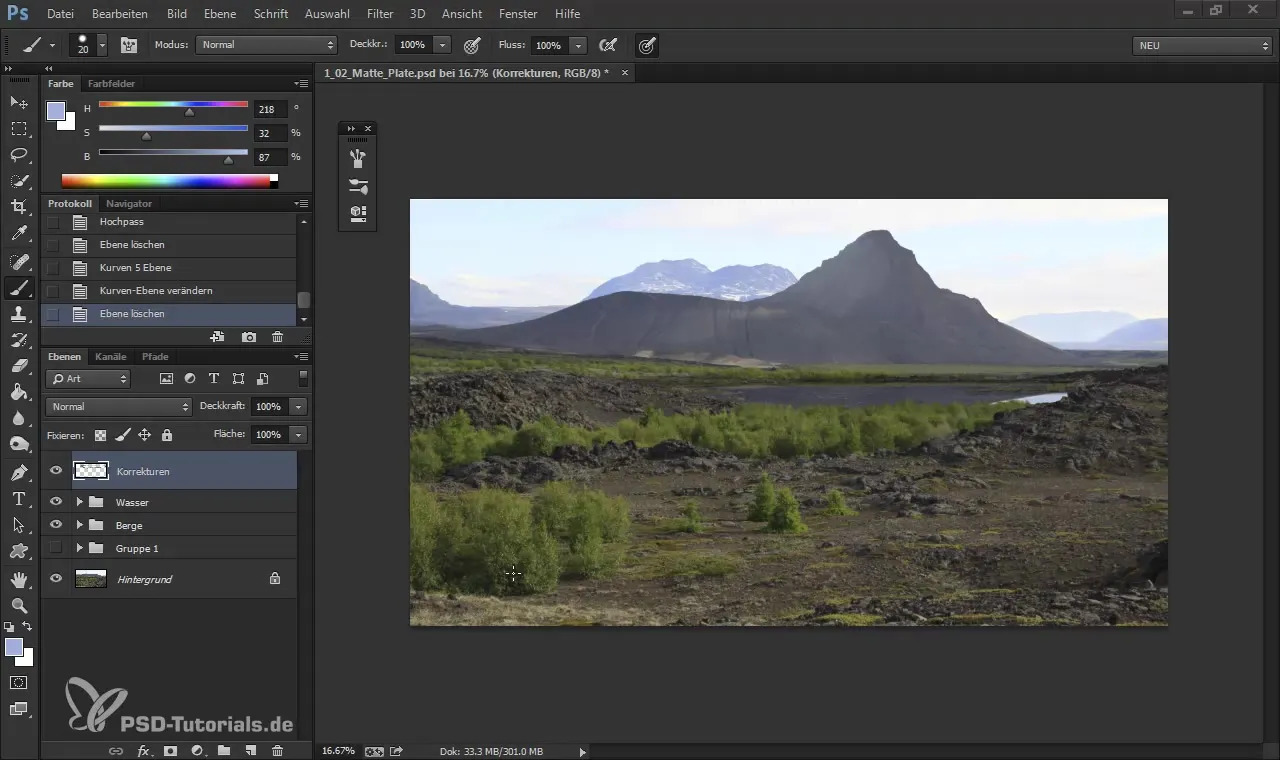
Pertama, tambahkan sedikit bayangan dengan menarik kurva ke bawah. Gunakan saluran merah untuk mengontrol seberapa banyak merah ditambahkan. Jika bayangan terlalu biru, kamu bisa mengetuk saluran merah untuk menciptakan keseimbangan yang harmonis.
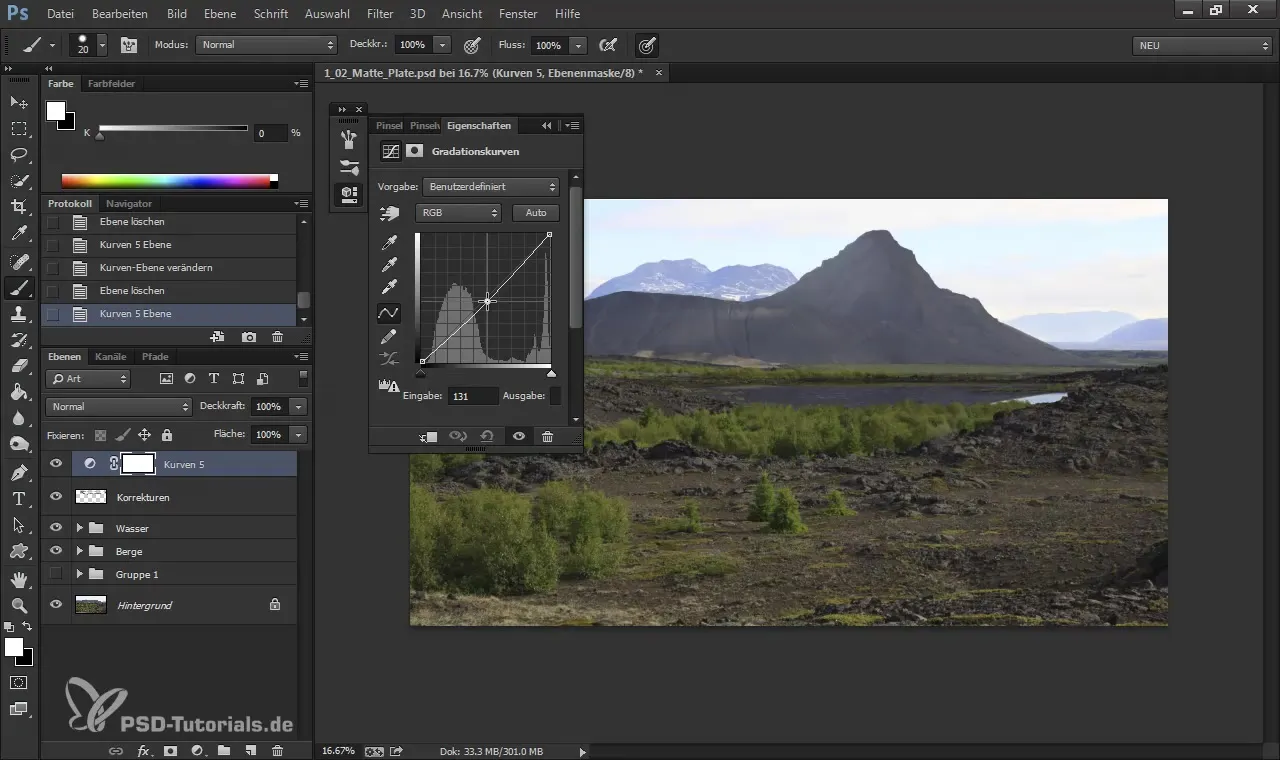
Setelah kamu menambahkan bayangan, kamu dapat menggunakan masker lapisan. Tekan kombinasi Control + I untuk membalikkan masker. Ini akan menyembunyikan efek bayangan pada awalnya, memungkinkan kamu untuk menerapkannya secara selektif.
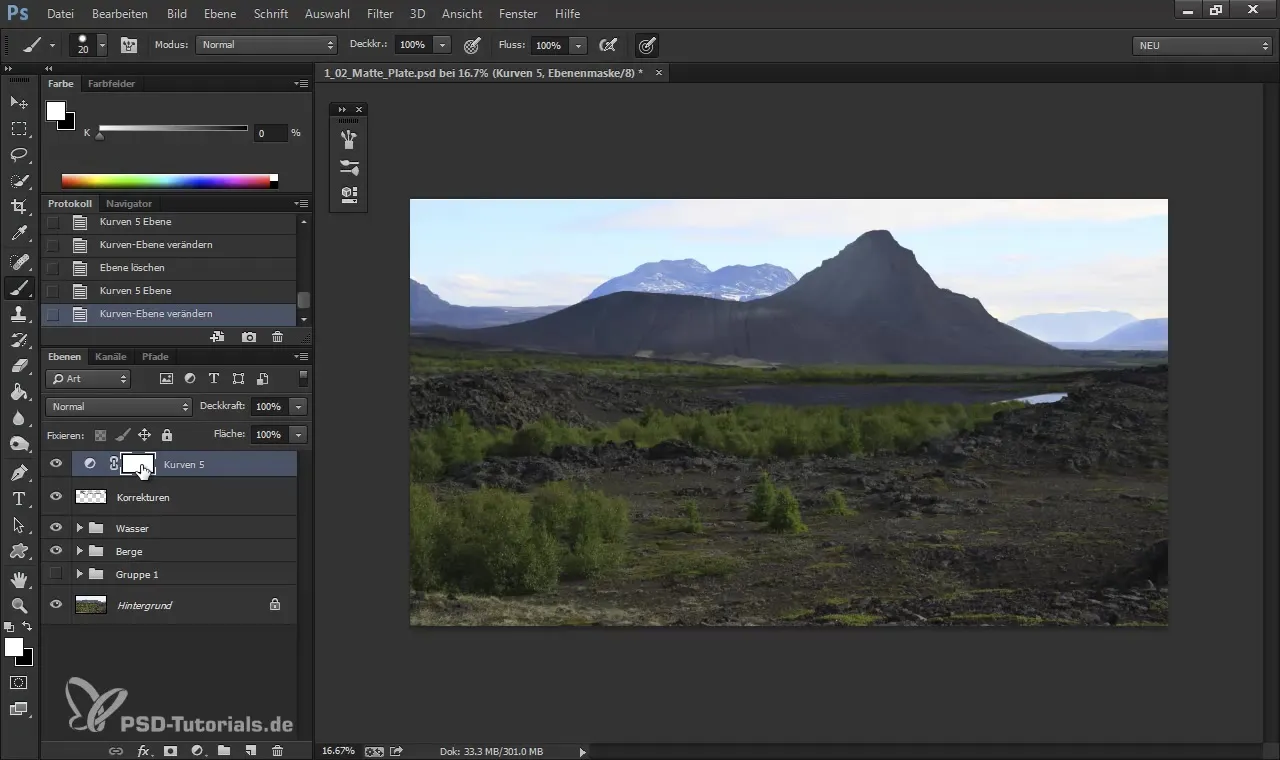
Dengan alat kuas – sebaiknya menggunakan ujung kuas yang besar dan lembut, seperti Big Softy – kamu dapat kemudian melukis area gambar dengan opasitas rendah, mungkin sekitar 40%, di tempat-tempat di mana kamu ingin membuat bayangan lebih intens.
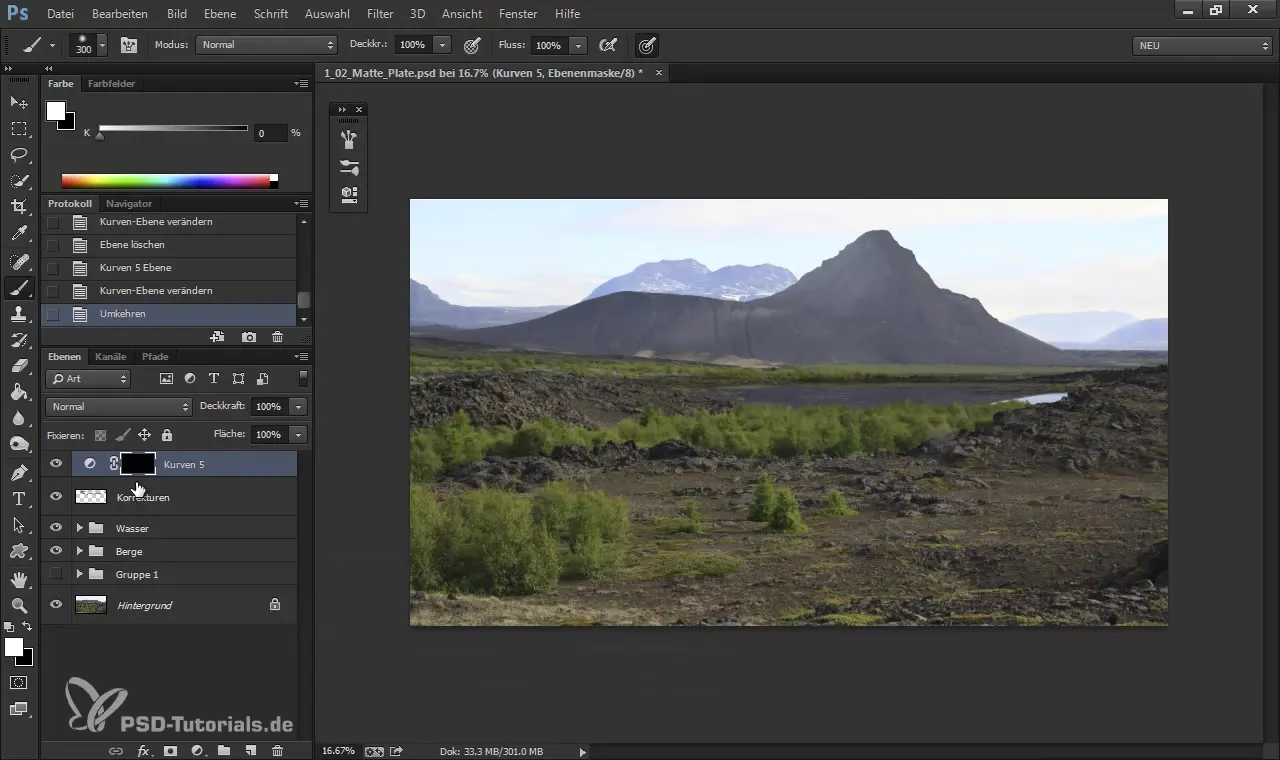
Pastikan latar depan lebih gelap untuk menarik perhatian mata penonton. Penyesuaian cahaya dan bayangan harus mendukung nuansa gambar. Perhatikan juga rincian objek untuk menciptakan kedalaman yang autentik.
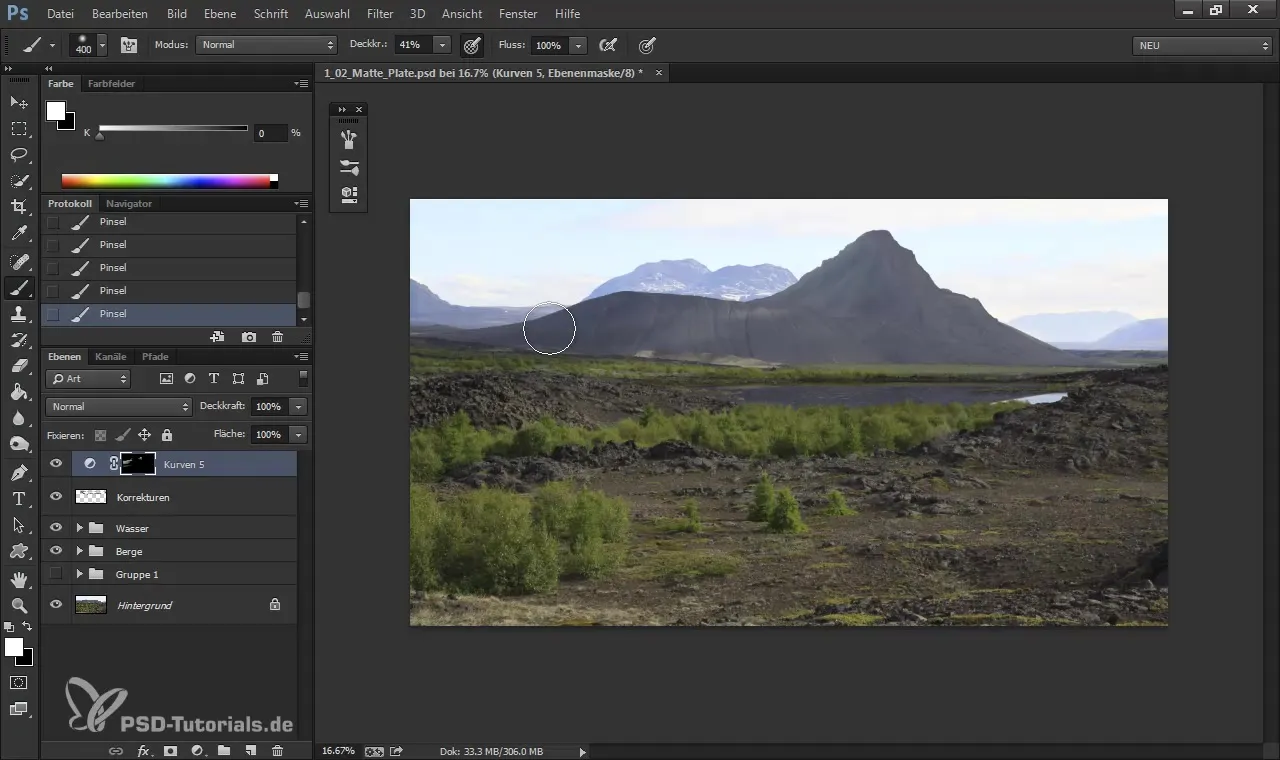
Sekarang saatnya untuk meningkatkan cahaya dalam gambarmu. Buat kurva gradien baru untuk menerangi area terang. Di sini, warna kuning seharusnya digunakan untuk menekankan kehangatan cahaya. Kurangi komponen biru dan tambahkan sedikit merah untuk mencapai efek yang diinginkan.
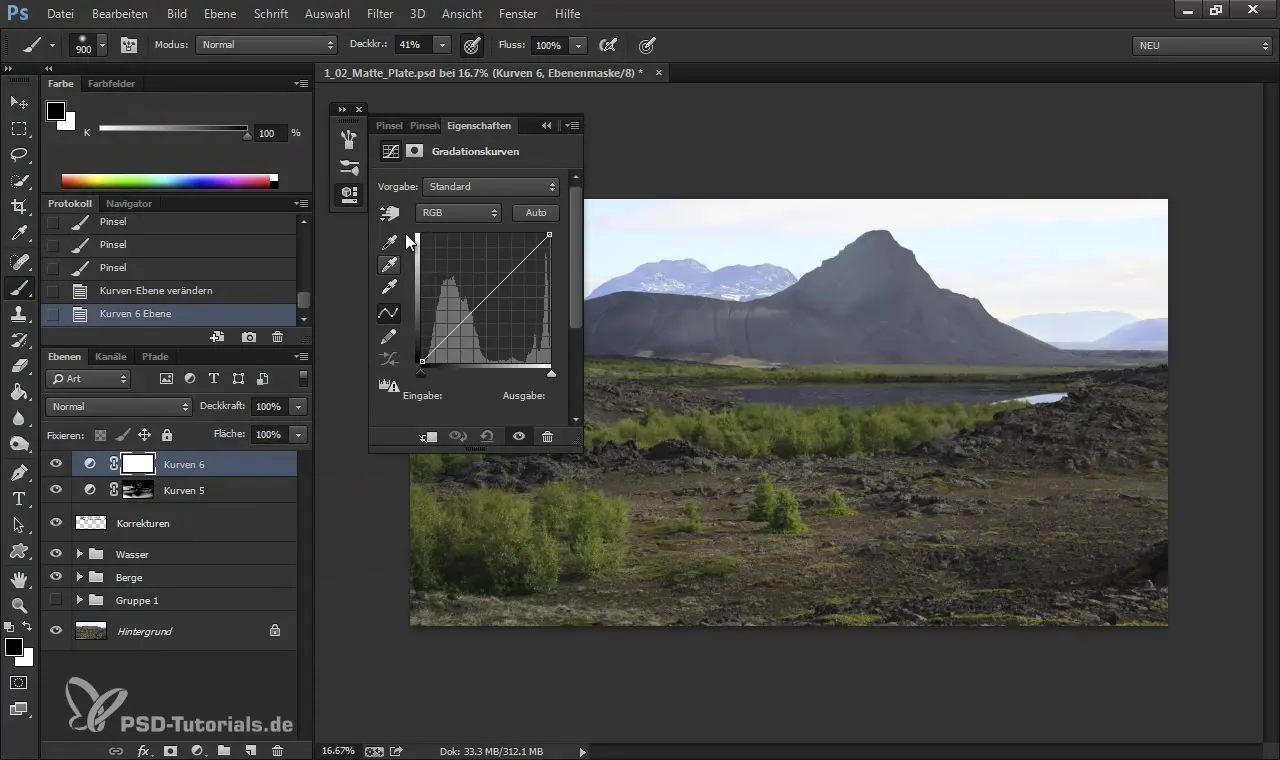
Sekarang lukis cahaya di area yang sesuai dalam gambar. Jika perlu, kamu dapat terus menyesuaikan pengaturan kurva gradien untuk mencapai efek terbaik.
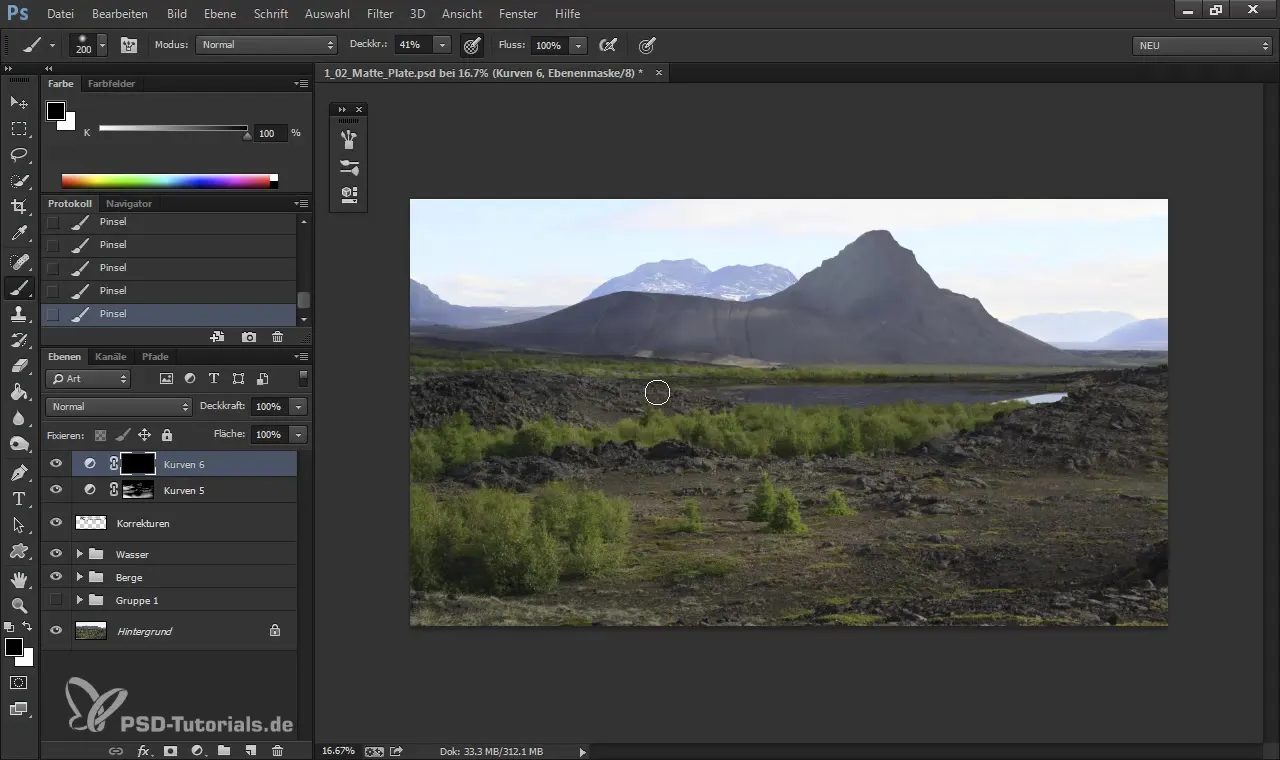
Periksa seluruh gambar untuk memastikan bahwa kondisi cahaya menghubungkan semuanya dengan baik. Tidak jarang kondisi cahaya bervariasi di berbagai bagian gambar, asalkan disesuaikan dengan berbagai elemen.
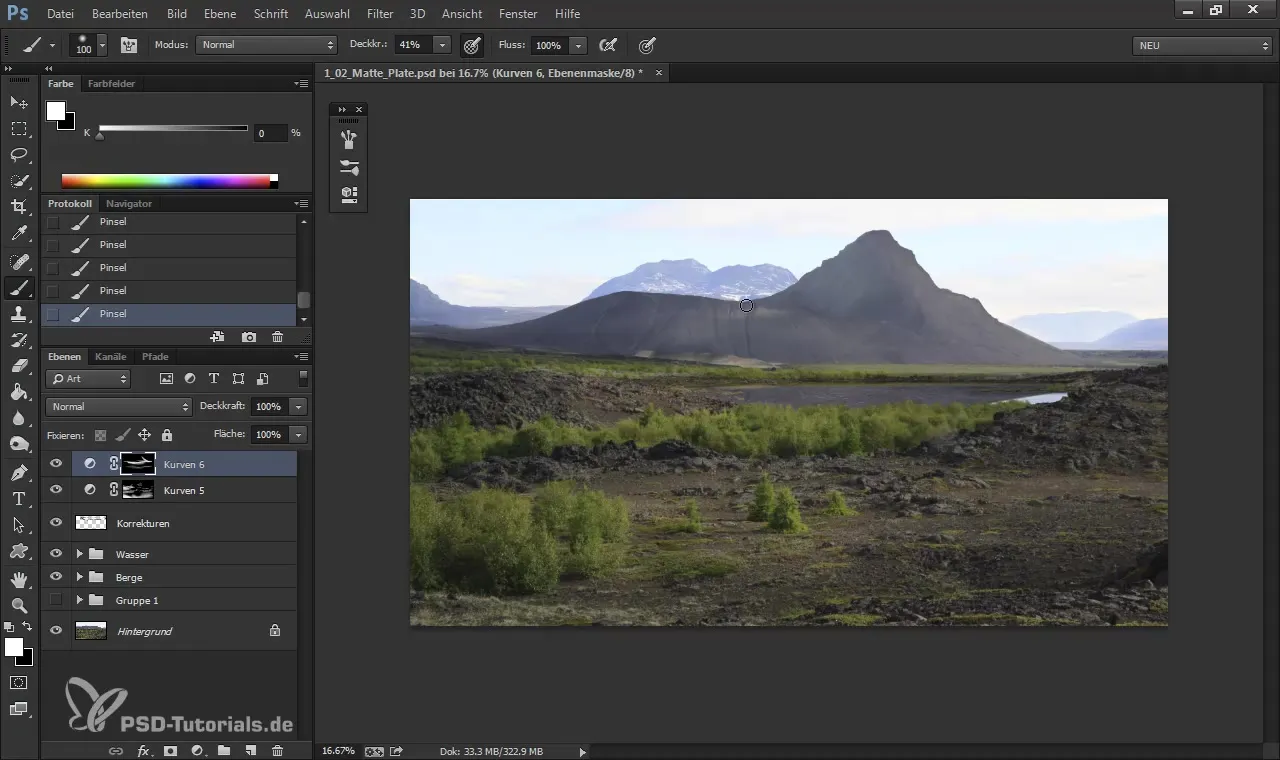
Setelah kamu menyeimbangkan bayangan dan cahaya, kamu dapat menambahkan rincian lebih lanjut untuk meningkatkan kedalaman gambar. Pastikan untuk mengontrol bentuk cahaya dan bagaimana cahaya tersebut mengenai berbagai permukaan lanskap.
Setelah penyesuaian, kamu dapat mengelompokkan perbaikanmu untuk menjaga keteraturan. Dengan cara ini, kamu telah menyimpan semua pengaturan dan penyesuaian di satu tempat untuk perubahan di masa depan.
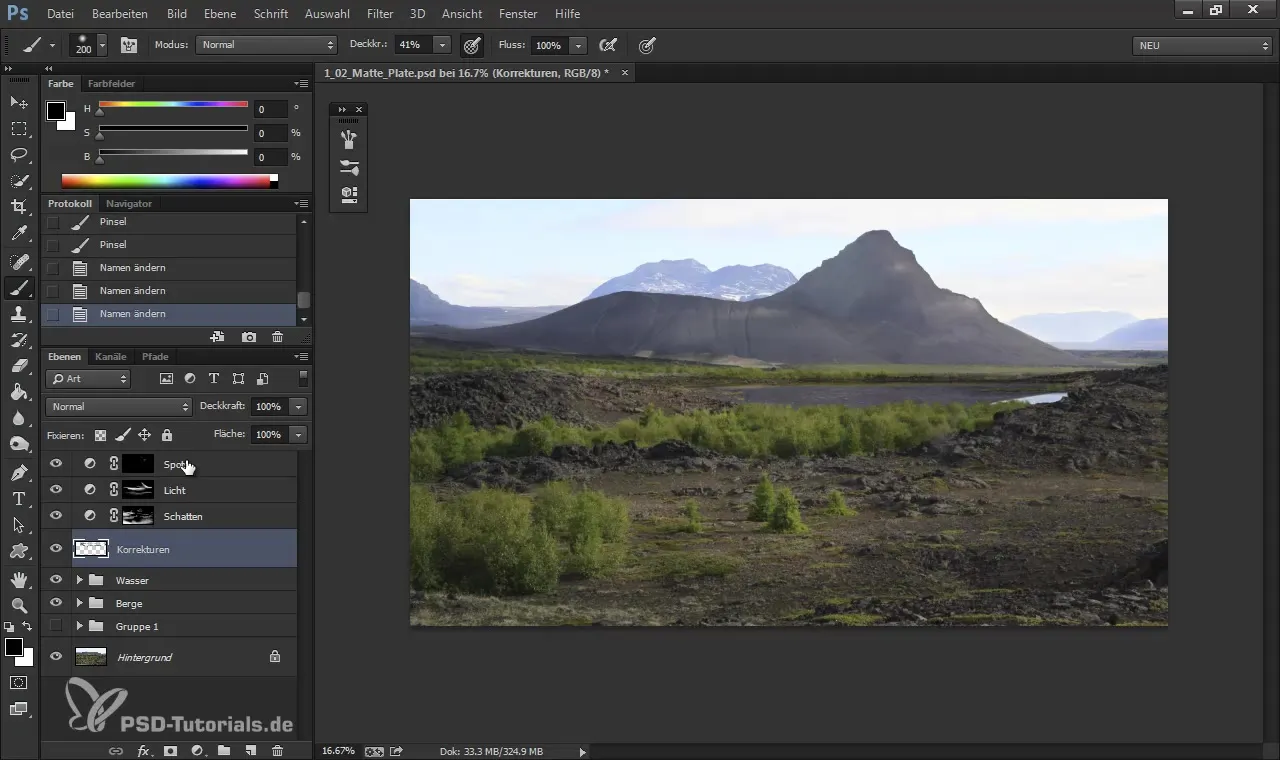
Untuk melakukan pemeriksaan akhir, ubah ukuran gambar menjadi ukuran format umum, agar kamu mendapatkan gambaran tentang bagaimana hasilnya terlihat dalam tampilan yang lebih kecil. Sangat menakjubkan bagaimana komposisi berubah ketika kamu mengurangi ukuran gambar.
Langkah-langkah ini membentuk esensi dari Matte Painting kamu dan membantu menciptakan keseimbangan cahaya dan bayangan yang menarik perhatian penonton dan memberikan kualitas naratif pada adegan.
Ringkasan – Digital Painting & Matte Painting: Mengontrol kondisi cahaya dengan lapisan penyesuaian
Untuk mengontrol cahaya dan bayangan dalam melukis secara digital dengan efektif, lapisan penyesuaian memberikan kontrol yang diperlukan. Panduan langkah-demi-langkah ini memberikan kamu alat untuk menciptakan lanskap yang harmonis. Pengalaman kamu dengan kurva gradien, penyesuaian warna, dan komposisi gambar akan membantu kamu menyelesaikan Matte Painting yang mengesankan. Pastikan bahwa logika cahaya dan bayangan selalu konsisten.
Pertanyaan yang Sering Diajukan
Bagaimana cara menggunakan lapisan penyesuaian untuk efek cahaya?Lapisan penyesuaian memungkinkan kamu untuk menyesuaikan kecerahan dan nada warna dan memberikan kontrol penuh atas cahaya dalam gambarmu.
Apa itu kurva gradien?Kurva gradien adalah alat yang memungkinkan kamu untuk secara tepat mengontrol kecerahan dan kontras di elemen gambar tertentu.
Bagaimana saya bisa memastikan bahwa kondisi cahaya terlihat logis?Pastikan sumber cahaya dan bayangan dalam gambarmu harmonis dan konsisten dari sudut pandang.


